发布时间:2024-05-29 08:54编辑:91下载站阅读:4次我要评论(0)
一些小伙伴常常在我们的电脑上进行数据表格的录入操作,很多小伙伴喜欢通过WPS软件来操作,那么我们就可以进入到WPS这款软件中进行Excel表格的创建操作,将我们需要的内容数据输入进去之后,再进行相关内容的设置,比如有些时候,我们输入的内容中有一些数据是重复的,那么我们就可以通过条件格式下的重复值功能进行筛选操作,设置的方法是很简单的,下方是关于如何使用WPS Excel快速筛选出重复数值的具体操作方法,如果你需要的情况下可以看看方法教程,希望对大家有所帮助。

1.首先我们需要将要进行设置的数据输入到表格中。
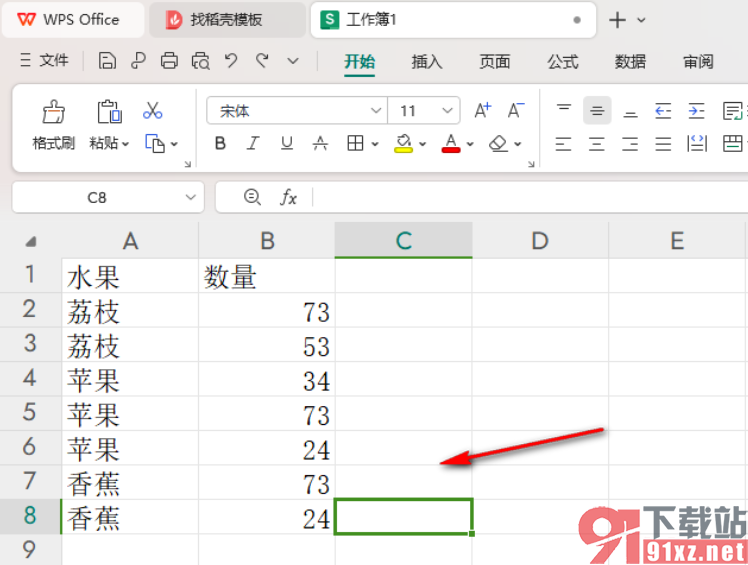
2.接着,我们将要进行筛选的那一组数据选中,再点击【开始】选项,然后找到自己需要的【条件格式】选项。
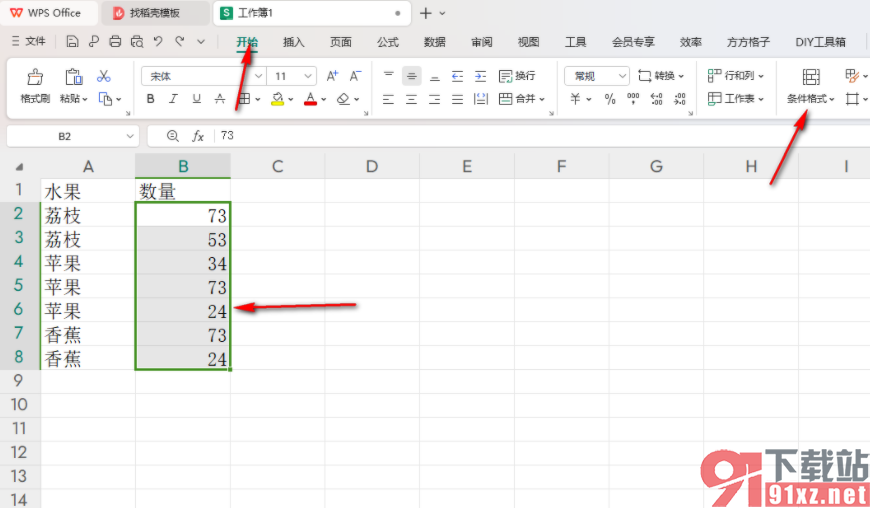
3.随后,在下拉选项中,我们需要将【突出显示单元格规则】选项点击打开,选择【重复值】选项。
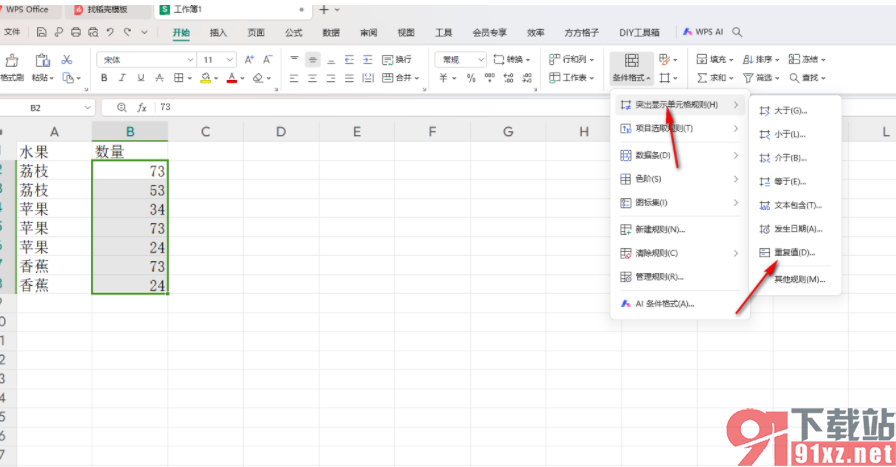
4.这时候,我们就可以在打开的窗口中,选择一个自己喜欢的标记颜色,然后点击确定按钮。
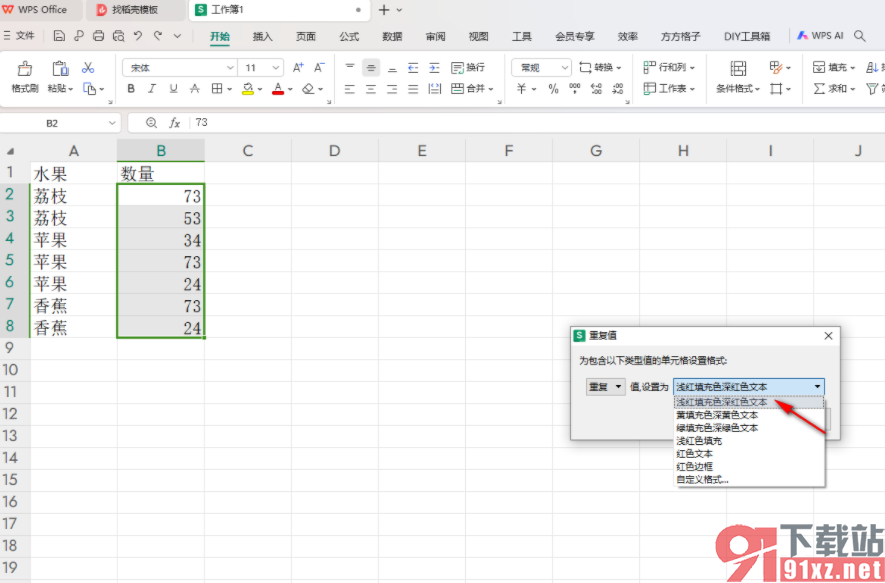
5.最后你可以查看到我们单元格中的数据已经进行重复值的标记了,比如这一组数据中73和24都有重复的,那么就会进行标记出来。
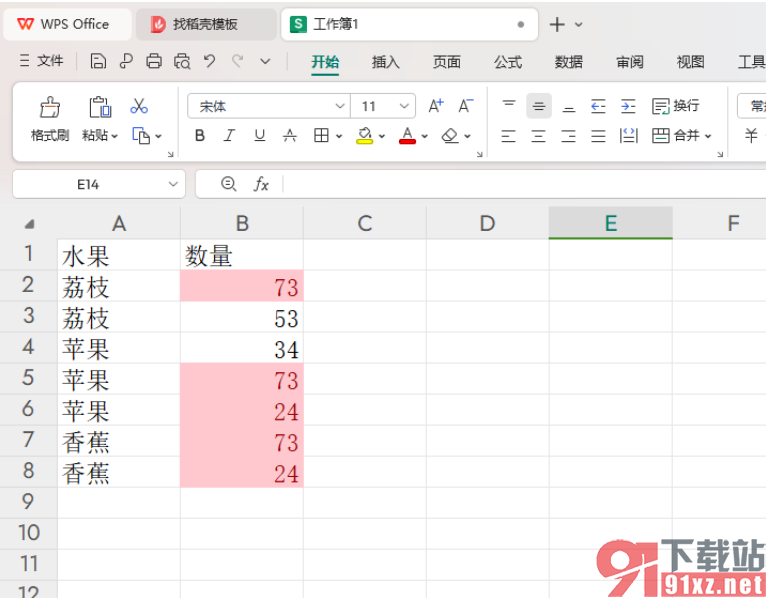
以上就是关于如何使用WPS Excel在一组数据中标记重复值的具体操作方法,我们可以在表格中输入大量的数据内容,之后我们可以通过上述的教程将这些数据中的重复内容进行快速的标记出来,感兴趣的话可以操作试试哦。